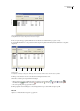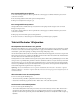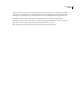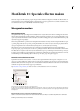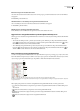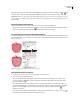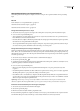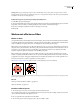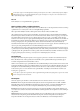Operation Manual
ILLUSTRATOR CS3
Handboek
333
Belangrijk: Met het gereedschap Pipet kopieert u alleen de RGB-kleur van het scherm wanneer u kopieert naar een locatie
buiten het huidige document. Het gereedschap Pipet geeft met een zwart gekleurd vierkantje rechts van het gereedschap aan dat
de RGB-kleur van het scherm wordt gekopieerd.
De kenmerken opgeven die u met het gereedschap Pipet wilt kopiëren
1 Dubbelklik op het gereedschap Pipet.
2 Selecteer de kenmerken die u met het gereedschap Pipet wilt kopiëren. U kunt weergavekenmerken kopiëren, waaronder
transparantie, en diverse vulling- en streekeigenschappen, maar ook teken- en alinea-eigenschappen.
3 Kies het voorbeeldgroottegebied in het menu Voorbeeldgrootte van raster.
4 Klik op OK.
Werken met effecten en filters
Effecten en filters
Veel opdrachten waarmee u het uiterlijk van objecten kunt wijzigen, vindt u zowel in het menu Filter als in het menu Effect.
Zo staan alle opdachten van het submenu Filter > Artistiek ook in het submenu Effect > Artistiek. Filters en effecten hebben
echter verschillende consequenties. Het is dan ook belangrijk dat u het verschil in gebruik begrijpt.
Effecten zijn actief. Dat betekent dat u een effectopdracht kunt toepassen op een object en daarna kunt doorgaan met het
aanpassen van de opties van het effect, of het effect op elk gewenst moment kunt verwijderen via het deelvenster Vorm. Als
u een effect op een object hebt toegepast, wordt het effect opgenomen in het deelvenster Vorm. Hier kunt u het effect
bewerken, verplaatsen, dupliceren, verwijderen of als afbeeldingsstijl opslaan.
Filters veranderen het onderliggende object. Als een filter eenmaal is toegepast, kunnen de wijzigen niet meer worden
bewerkt of ongedaan gemaakt. Het veranderen van een object met een filteropdracht heeft als voordeel dat u rechtstreeks
toegang hebt tot de nieuwe of aangepaste ankerpunten die door het filter zijn gemaakt. (Als u een effect gebruikt, moet u
het object eerst uitbreiden voordat u toegang hebt tot de nieuwe punten.)
Op www.adobe.com/go/vid0051_nl vindt u een video over het deelvenster Vorm en over effecten.
Ovaal met effect Ruw (links) behoudt originele ankerpunten en padsegmenten, terwijl met het filter Ruw (rechts) nieuwe ankerpunten worden
gemaakt langs het gewijzigde pad.
Zie ook
“Beknopt overzicht van effecten en filters” op pagina 336
“Objecten uitbreiden” op pagina 191
Een effect of filter toepassen
1 Selecteer het object of de groep (of wijs een laag aan in het deelvenster Lagen).
Als u een effect wilt toepassen op een specifiek kenmerk van een object, bijvoorbeeld de vulling of streek, selecteert u het
object en daarna het kenmerk in het deelvenster Vorm.
2 Kies een opdracht in het menu Filter of het menu Effect.
3 Als een dialoogvenster wordt weergegeven, stelt u opties in en klikt u op OK.